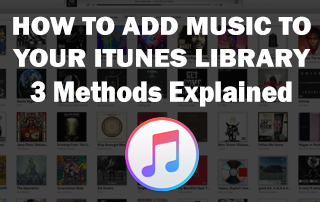
deze pagina bevat affiliate links waar TROYPOINT een commissie kan ontvangen zonder extra kosten voor u. Vele malen ontvangt u korting vanwege de speciale arrangementen voor onze bezoekers. Ik zal nooit iets promoten dat ik persoonlijk niet gebruik of aanraad. Inkoop via mijn links direct ondersteunt TROYPOINT die de inhoud en tools blijft komen. Dank je!,
Er zijn meerdere manieren om muziek toe te voegen aan de iTunes-bibliotheek. Dit is iets dat mensen misschien niet weten. Hieronder staan drie verschillende methoden die u kunt kiezen uit.
Muziek kopen in de iTunes Store
 de eenvoudigste manier om muziek aan uw bibliotheek toe te voegen is door de muziek rechtstreeks van iTunes aan te schaffen. Dit kan ook de duurste manier zijn, afhankelijk van hoeveel nummers je elke maand koopt. Maar sommige mensen genieten van het bezitten van hun eigen muziek, dus dit is een van de beschikbare opties.,
de eenvoudigste manier om muziek aan uw bibliotheek toe te voegen is door de muziek rechtstreeks van iTunes aan te schaffen. Dit kan ook de duurste manier zijn, afhankelijk van hoeveel nummers je elke maand koopt. Maar sommige mensen genieten van het bezitten van hun eigen muziek, dus dit is een van de beschikbare opties.,

iOS:
- Open de iTunes Store-app.
- Blader door de muziek in het tabblad muziek, of tik op het tabblad Zoeken en zoek naar specifieke muziek die u wilt kopen.
- Tik op de prijs van het nummer/album dat u gaat kopen en leg uw vinger op de Touch/Face ID-sensor of typ uw Apple ID-wachtwoord om de aankoop te autoriseren.
- de items die u hebt gekocht, bevinden zich nu in uw iTunes-bibliotheek.
Mac / PC:
- Open de iTunes-app.,
- klik op het tabblad Opslaan in het midden van het venster.
- Blader door de muziek of gebruik de zoekbalk om naar specifieke muziek te zoeken.
- klik op de muziek die u wilt kopen en klik op Kopen. Autoriseer de betaling met uw Apple ID-wachtwoord of Touch ID.
- de items die u hebt gekocht, bevinden zich nu in uw iTunes-bibliotheek.
zodra u muziek koopt via iTunes, is die muziek beschikbaar op al uw iCloud-apparaten, zoals iPads, iPhones, iPod Touches en computers.,
abonneren op Apple Music
 Apple biedt ook een muziekservice vergelijkbaar met Spotify Premium of Google Play Music, waar u naar elk nummer in hun bibliotheek kunt luisteren voor $9,99 per maand, standaardprijs. Dit is waarschijnlijk de beste optie op deze lijst, want je kunt luisteren naar elk nummer uit de 45 miljoen die ze hebben, wanneer en waar je maar wilt. Apple Music biedt ook de mogelijkheid om muziek te downloaden voor offline luisteren, zolang u nog steeds betaalt voor een abonnement. Hier zijn de stappen die je nodig hebt om je aan te melden en te beginnen met het luisteren en downloaden van muziek.,
Apple biedt ook een muziekservice vergelijkbaar met Spotify Premium of Google Play Music, waar u naar elk nummer in hun bibliotheek kunt luisteren voor $9,99 per maand, standaardprijs. Dit is waarschijnlijk de beste optie op deze lijst, want je kunt luisteren naar elk nummer uit de 45 miljoen die ze hebben, wanneer en waar je maar wilt. Apple Music biedt ook de mogelijkheid om muziek te downloaden voor offline luisteren, zolang u nog steeds betaalt voor een abonnement. Hier zijn de stappen die je nodig hebt om je aan te melden en te beginnen met het luisteren en downloaden van muziek.,
iOS:
- Join Apple Music. Hier zijn de methoden die u kunt gebruiken om dit te doen:
- Methode 1: Open de Instellingen app en tik op muziek. Tik op Deelnemen aan Apple Music. Het brengt u vervolgens naar de Muziek-app waar u kunt tikken Kies uw Plan. Er zijn drie prijsopties waaruit u kunt kiezen. Tik op het voor u geschikte plan en autoriseer de betaling met uw Touch/Face ID of Apple ID-wachtwoord. Hiermee start u uw maandelijkse abonnement op Apple Music.,
- Methode 2: in plaats van door de Instellingen-app te gaan, opent u de Muziek-app en tikt u op het tabblad voor u onderaan het scherm. Dit brengt u naar een scherm waar u kunt tikken Kies uw Plan en voltooi de rest van de stappen van bovenaf.
- Methode 3: Gebruik de webbrowser op uw apparaat, zoals Safari om naar Apple.com. op de hoofdpagina in de linkerbovenhoek, zullen er twee horizontale lijnen die u kunt tikken om een drop-down menu te openen. Vanuit dit drop-down menu tik op muziek, die u zal brengen naar een informatieve pagina over Apple Music. Om u aan te melden, tikt u op de knop gratis proefversie., Dit brengt u naar de Muziek-app waar u kunt tikken op de knop Kies uw Plan en voltooi de stappen van bovenaf.
- nadat u zich hebt aangemeld voor een abonnement, hebt u toegang tot elk nummer in de Apple Music library. De hele Apple Music library zal niet worden gedownload naar uw apparaat, omdat dat zou een belachelijke hoeveelheid opslagruimte te nemen, maar je in staat om ze te streamen via WiFi of mobiele gegevens zal zijn., Je hebt nu ook toegang tot Apple Music vanaf al je andere iCloud-apparaten, zoals iPads, iPhones, iPod Touches en computers.
- u kunt nu muziek toevoegen aan uw iTunes-bibliotheek vanuit Apple Music door op het plus-pictogram te tikken naast de nummers, albums of afspeellijsten die u wilt toevoegen. Dit zal het nummer niet downloaden naar uw apparaat, tenzij u tikt automatisch downloaden de eerste keer dat u een nummer toe te voegen aan uw bibliotheek. Dit zorgt ervoor dat de rest van de muziek die u aan uw bibliotheek toevoegt automatisch wordt gedownload totdat u deze instelling uitschakelt.,
- als u de instelling Automatisch downloaden niet vanaf het begin hebt ingeschakeld en u muziek naar uw apparaat wilt downloaden, gaat u naar het nummer, album of afspeellijst dat u wilt downloaden en tikt u op het cloudpictogram.
- u kunt nu offline naar deze muziek luisteren op dit apparaat.
Mac / PC:
- Join Apple Music. Hier zijn de methoden die u kunt gebruiken om dit te doen:
- Methode 1: Open de iTunes-toepassing en zorg ervoor dat u zich in de muziek sectie van het drop-down menu in de linkerbovenhoek van het venster., Klik vervolgens op het tabblad voor u, bladeren of Radio bovenaan in het midden van het venster. Aan de bovenkant van het venster, moet er een banner reclame een Apple Music gratis proefperiode. Als dat niet het geval is, moet u klikken op het tabblad Winkel in het midden van het scherm en scroll naar de onderkant van de pagina, waar er een kleine koptekst die zegt Apple Music en onder dat er een knop die zegt 3-maanden proefperiode die je nodig hebt om te klikken. Klikken op een van deze dingen zal een kleiner venster dat zegt kiezen van uw Plan te openen., Vanaf daar kun je de verschillende opties voor Apple Music abonnementen bekijken. Klik op de knop die voor u geschikt is en klik vervolgens op Join Apple Music en autoriseer uw betaling met uw Apple ID-wachtwoord of Touch ID.
- Methode 2: Gebruik uw webbrowser zoals Safari om naar Apple.com. klik op het tabblad muziek aan de bovenkant van de pagina en klik vervolgens op Apple Music aan de bovenkant van de pagina. U wordt naar een informatieve pagina over Apple Music gebracht. Klik op gratis proefperiode, die u zal brengen naar de iTunes-app op uw computer., Vanaf daar kun je de verschillende opties voor Apple Music abonnementen bekijken. Klik op de knop die voor u geschikt is en klik vervolgens op Join Apple Music en autoriseer uw betaling met uw Apple ID-wachtwoord of Touch ID.
- nadat u zich hebt aangemeld voor een abonnement, hebt u toegang tot elk nummer in de Apple Music library. Alle nummers zullen niet worden gedownload naar uw apparaat, omdat dat zou een belachelijke hoeveelheid opslagruimte te nemen, maar je in staat om ze te streamen via WiFi zal zijn., Je hebt nu ook toegang tot Apple Music vanaf al je andere iCloud-apparaten, zoals iPads, iPhones, iPod Touches en computers.
- u kunt nu muziek toevoegen aan uw iTunes-bibliotheek vanuit Apple Music door op het plus-pictogram te tikken naast de nummers, albums of afspeellijsten die u wilt toevoegen. Dit zal het nummer niet downloaden naar uw apparaat.
- om muziek naar uw apparaat te downloaden, klikt u op het cloudpictogram naast de nummers, albums of afspeellijsten.
- u kunt nu offline naar deze muziek luisteren op uw computer.,
voeg uw eigen muziek toe
 Als u al muziekbestanden op uw computer hebt en muziek wilt toevoegen aan uw iTunes-bibliotheek, is dit de optie voor u. Hier zijn de stappen om muziekbestanden toe te voegen aan uw iTunes-bibliotheek.
Als u al muziekbestanden op uw computer hebt en muziek wilt toevoegen aan uw iTunes-bibliotheek, is dit de optie voor u. Hier zijn de stappen om muziekbestanden toe te voegen aan uw iTunes-bibliotheek.
Mac:
het proces van het toevoegen van muziek aan iTunes op een computer is zeer eenvoudig. Het enige wat u hoeft te doen is het individuele bestand of de muziekmap naar het iTunes-venster slepen. De nummers worden automatisch gesorteerd in uw bibliotheek, en het originele bestand blijft op zijn locatie.,
een andere optie die u hebt om muziek toe te voegen aan uw iTunes-bibliotheek is om te klikken op Bestand in de linkerbovenhoek van het scherm, klik vervolgens op Toevoegen aan bibliotheek. Kies vervolgens de muziek die u wilt toevoegen aan uw bibliotheek van Finder.
PC:
u moet iTunes eerst op uw computer hebben geïnstalleerd, dus als u dat nog niet hebt gedaan, volg dan de onderstaande stappen.

- gebruik de webbrowser om naar Apple.com
- klik op het tabblad Muziek boven in het venster en klik vervolgens op het tabblad iTunes boven in het venster.,
- klik op de blauwe download knop in de linkerbovenhoek van het scherm en klik vervolgens op Nu downloaden.
- zodra het is geïnstalleerd, kunt u de onderstaande stappen volgen.
het proces van het toevoegen van muziek aan iTunes op een computer is zeer eenvoudig. Het enige wat u hoeft te doen is het individuele bestand of de muziekmap naar het iTunes-venster slepen. De nummers worden automatisch gesorteerd in uw bibliotheek, en het originele bestand blijft op zijn locatie.
een andere optie die u hebt om muziek toe te voegen aan uw iTunes-bibliotheek is om te klikken op Bestand in de linkerbovenhoek van het scherm, klik vervolgens op Toevoegen aan bibliotheek., Kies vervolgens de muziek die u wilt toevoegen aan uw bibliotheek van Finder.
iOS:
- Sluit uw iOS-apparaat met een USB-kabel aan op uw computer waarop uw muziekbibliotheek al in iTunes is geladen.
- laat het apparaat de computer op uw iPhone vertrouwen. Een venster moet pop-up op het scherm van uw apparaat voor u om dit te doen.
- als er een scherm verschijnt in het iTunes-venster dat zegt “Welkom op uw nieuwe iPhone,” klik op de optie die zegt “Instellen als nieuwe iPhone.,”Dit zal niet de gegevens die momenteel op uw apparaat te wissen, het zal gewoon niet uw iPhone te herstellen van een oude back-up. Klik op Doorgaan als u deze optie hebt gekozen.
- klik op het pictogram van uw apparaat in de linkerbovenhoek van het venster. Dit brengt u naar een pagina met alle informatie van uw apparaat.
- klik op het tabblad Muziek in de zijbalk aan de linkerkant.
- vanaf hier kunt u de muziek van de iTunes-bibliotheek van uw computer synchroniseren met uw telefoon. U kunt ervoor kiezen om alle muziek te synchroniseren of alleen de muziek die u kiest.,
- klik op de knop Toepassen linksonder in het venster.
- laat uw telefoon verbonden met de computer totdat de synchronisatie is voltooid, aangegeven door de balk aan de bovenkant van het iTunes-venster.
- de muziek die u hebt geselecteerd zal nu worden gedownload naar uw apparaat.